Les sous-titres sont un élément indispensable d'une vidéo. Quelqu'un a sondé le public de YouTube et environ 57 % des gens ont dit qu'ils avaient l'impression de ne pas pouvoir comprendre le dialogue dans la vidéo qu'ils regardent s'il n'y a pas de sous-titres.
Lorsque vous regardez une vidéo, un bon sous-titre peut vous permettre de vous concentrer sur la vidéo et de ne pas détourner votre attention. Si la vidéo que vous avez téléchargée ne comporte pas de sous-titres, vous pouvez télécharger des fichiers de sous-titres sur des sites. Ensuite, vous pouvez combiner les sous-titres avec la vidéo.
Certaines personnes peuvent se demander pourquoi nous devrions fusionner les sous-titres avec la vidéo de façon permanente. Étant donné que la plupart des plateformes ne vous permettent pas de modifier le style de vos sous-titres, il peut être préférable, dans certains cas, de les graver pour les modifier davantage. Lorsque vous fusionnez des sous-titres avec une vidéo, vous pouvez réajuster les polices, les styles de texte et la mise en page des sous-titres comme vous le souhaitez. De plus, certaines plateformes comme Instagram n'acceptent pas les fichiers SRT ou d'autres fichiers de sous-titres, de sorte que la fusion des sous-titres avec la vidéo est le seul moyen d'avoir des sous-titres sur votre vidéo.
C'est pourquoi nous vous recommandons 4 excellents fusionneurs de vidéos et de sous-titres qui vous aideront à fusionner des sous-titres avec des vidéos en un clin d'œil.
Table des Matières:
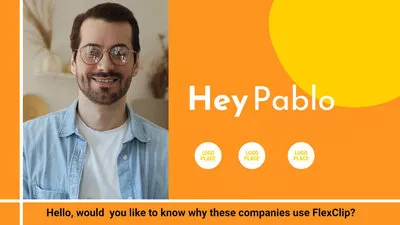
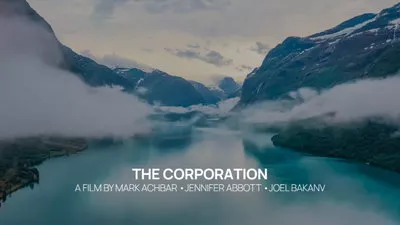


Partie 1 Les Excellents Outils pour Fusionner les Sous-Titres avec la Vidéo pour Combiner SRT et MP4 et Plus – Outil en Ligne
1.1 FlexClip
On sait tous que FlexClip est un outil d'édition vidéo en ligne gratuit très populaire auprès des personnes qui souhaitent effectuer davantage de montages pour améliorer leurs vidéos. De plus, il permet également de fusionner les sous-titres avec la vidéo en quelques clics.
Si vous avez des fichiers de sous-titres, vous pouvez les uploader directement dans FlexClip dans différents formats, tels que VTT, SRT, LRC, SSA, etc. Vous pouvez ensuite fusionner les sous-titres avec la vidéo en quelques clics. FlexClip vous donne un contrôle total sur les sous-titres. Vous pouvez diviser ou fusionner les sous-titres, modifier la police, l'alignement, les styles et faire des ajustements personnels en fonction de vos besoins.
Si vous n'avez pas de fichiers de sous-titres, l'intelligence artificielle avancée de FlexClip peut vous aider considérablement. Sa fonction de sous-titrage auto par IA identifiera et générera automatiquement des sous-titres pour votre vidéo.
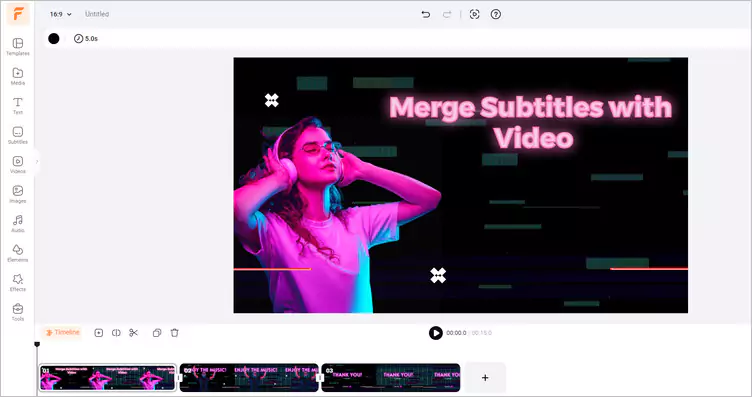
Fusionneur de vidéos et de sous-titres – FlexClip
Avantages de FlexClip pour fusionner des sous-titres avec une video
Cliquez sur le Média pour uploader vos clips vidéo depuis votre PC, votre téléphone, Google Drive, One Drive, Dropbox, etc.
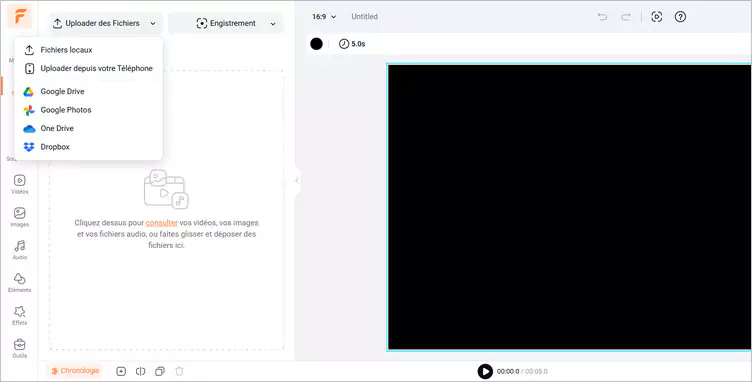
Uploadez votre propre support vidéo – FlexClip
Cliquez sur Sous-titres et choisissez d’uploader vos fichiers de sous-titres dans différents formats. Les sous-titres seront alors fusionnés automatiquement avec la vidéo.
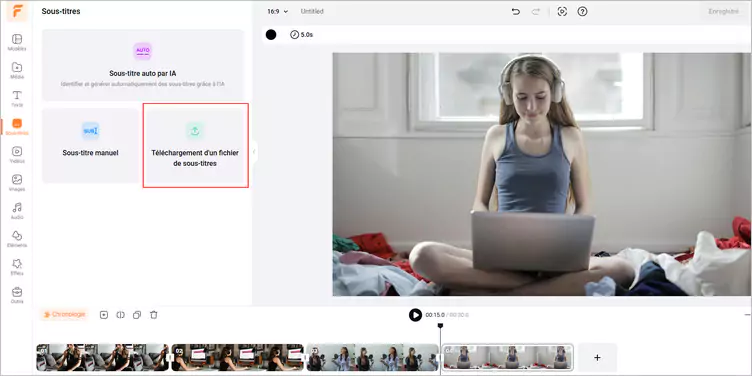
Fusionner les sous-titres avec votre vidéo – FlexClip
Après avoir fusionné les sous-titres avec la vidéo, vous pouvez personnaliser la police et la couleur des sous-titres, les mettre en majuscules ou en italiques, modifier l'alignement, la couleur des sous-titres, etc.
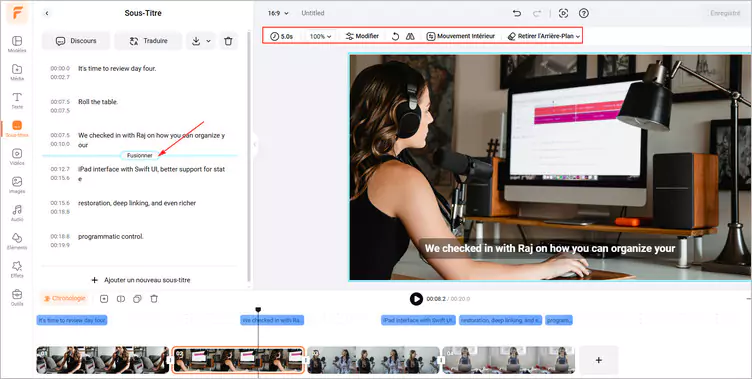
Personnaliser les sous-titres – FlexClip
Une fois satisfait de la vidéo générée, vous pouvez cliquer sur Exporter pour télécharger la vidéo.
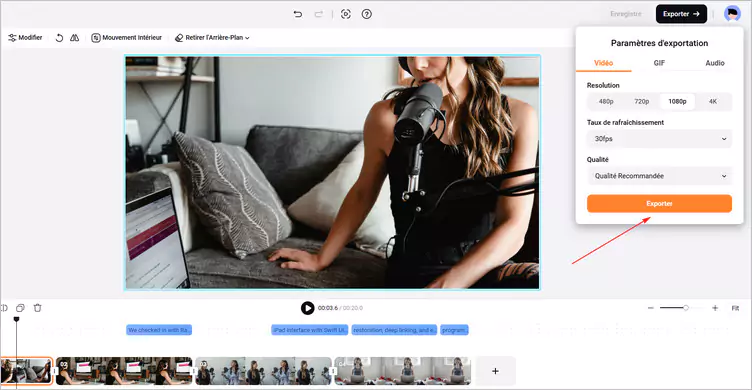
Téléchargez votre vidéo avec des sous-titres fusionnés – FlexClip
1.2 Clideo
Clideo est à conseiller si vous souhaitez fusionner des sous-titres avec une vidéo. Cet outil est équipé d'une interface claire, vous permettant de placer facilement des fichiers SRT sur des vidéos et de les combiner ensemble. Une prévisualisation est disponible une fois l'édition des sous-titres terminée. Vous pouvez alors sélectionner une police, sa taille et aligner le texte. Vous pouvez également choisir la couleur et l'arrière-plan pour que les sous-titres soient encore plus beaux.
Avant d'enregistrer votre vidéo avec des sous-titres, vous pouvez la convertir dans le format de votre choix : MP4, MKV, AVI, MOV, etc. Clideo fonctionne sur Mac et Windows, iPhone et Android, quel que soit le navigateur utilisé.

Fusionner des sous-titres avec une vidéo – Clideo
Fonctionalités de Clideo pour fusionner les sous-titres avec la video
Partie 2 Les Excellents Outils pour Fusionner les Sous-Titres avec la Vidéo pour Combiner SRT et MP4 et Plus – Logiciels
2.1 Wondershare Filmora
Filmora est un outil d'édition vidéo populaire qui offre un large éventail de fonctionnalités permettant de créer différents types de vidéos. Il permet de fusionner des sous-titres avec une vidéo de manière transparente, rapide et concise. De l'édition des sous-titres, y compris les polices, les styles de texte, etc., à la fusion des sous-titres avec la vidéo, en passant par la création, le mélange, l'accélération, et bien d'autres choses encore, cet outil est une véritable centrale d'édition vidéo pour tous les utilisateurs.
Filmora vous offre toutes les fonctionnalités liées aux sous-titres grâce à son éditeur de sous-titres, qui vous permet d'ajouter du texte manuellement et automatiquement.
De plus, vous pouvez facilement personnaliser le texte des sous-titres en modifiant le type de police, la couleur et la taille. Vous pouvez également le positionner sur la vidéo en fonction de vos besoins.
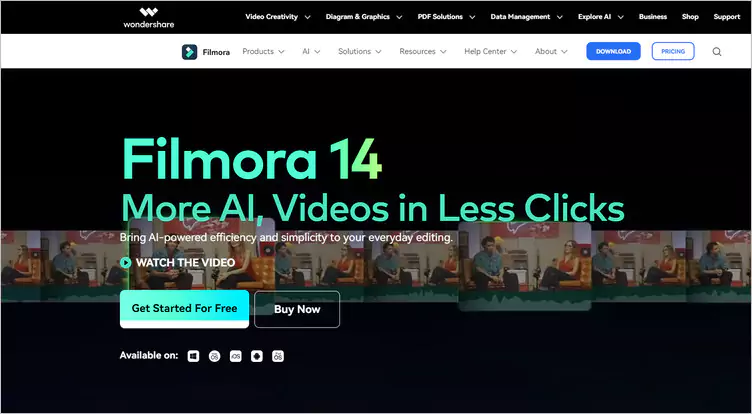
Fusionner les sous-titres avec la vidéo – Filmora
Fonctionnalités de Filmora pour fusionner les sous-titres avec la video
2.2 VLC
VLC est un lecteur multimédia gratuit, open-source et multiplateforme. Il peut lire la plupart des fichiers vidéo et audio. VLC possède également d'autres fonctions, comme la fusion des sous-titres avec la vidéo. VLC prend en charge plusieurs formats vidéo et plusieurs formats de sous-titres.
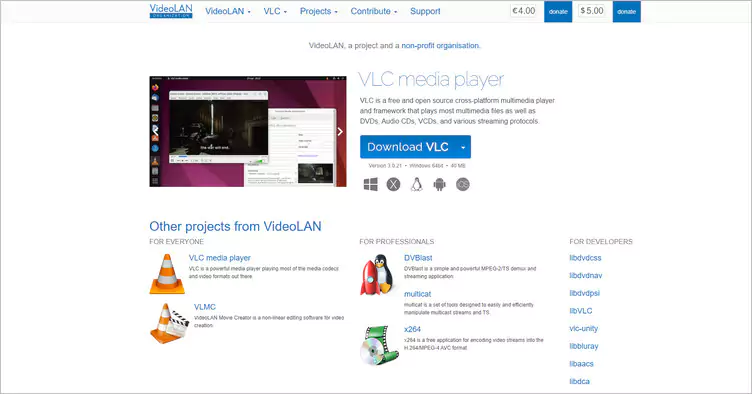
Fusionner les sous-titres avec la vidéo – VLC
Fonctionnalités de VLC pour fusionner des sous-titres avec une video
Conclusion
Voilà tout pour les 4 meilleurs fusionneurs de vidéos et de sous-titres sur la façon de fusionner des sous-titres avec une vidéo de manière plus facile. Nous espérons que vous avez trouvé les réponses à vos questions dans cet article sur la combinaison des sous-titres avec la vidéo. Alors, commencez votre création!


